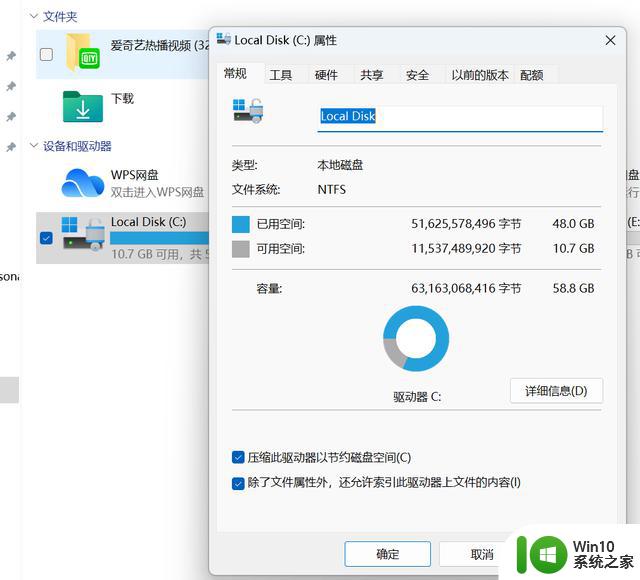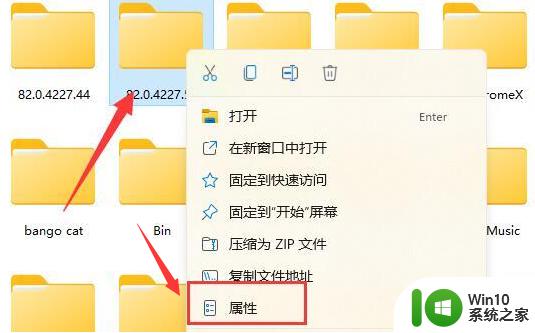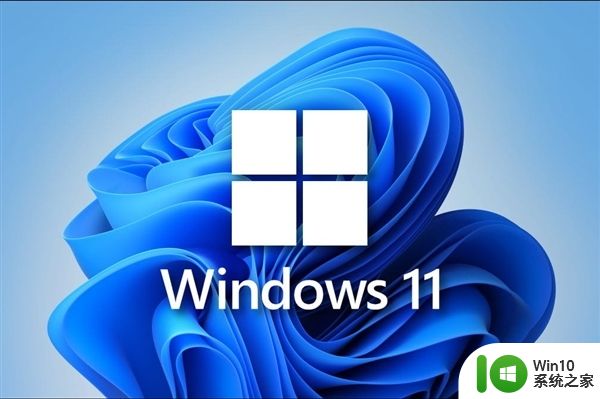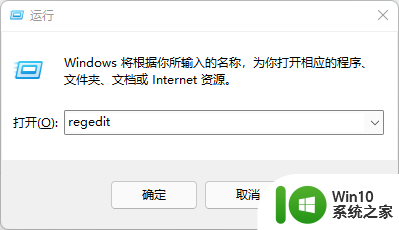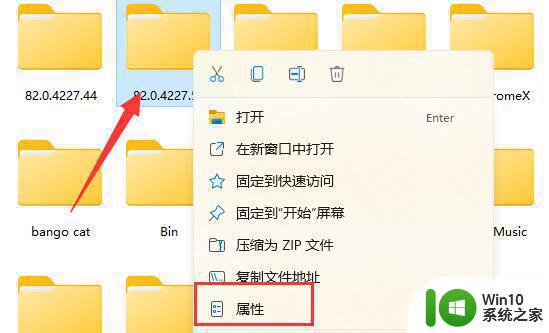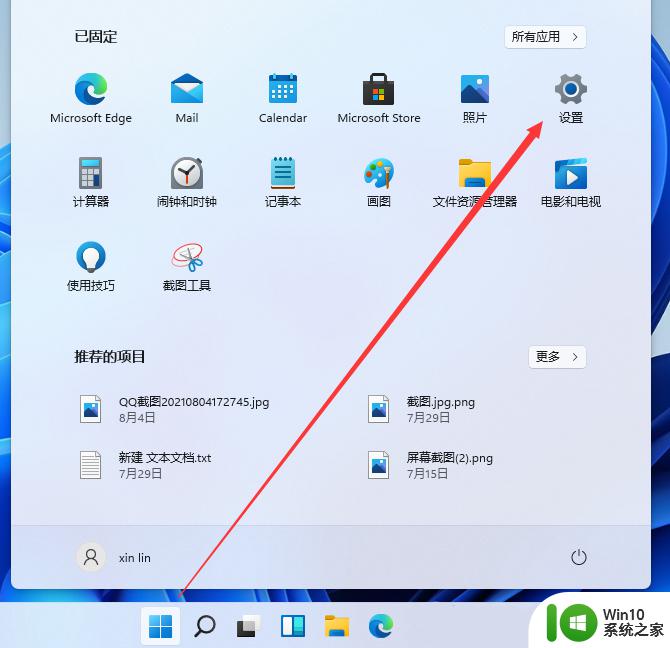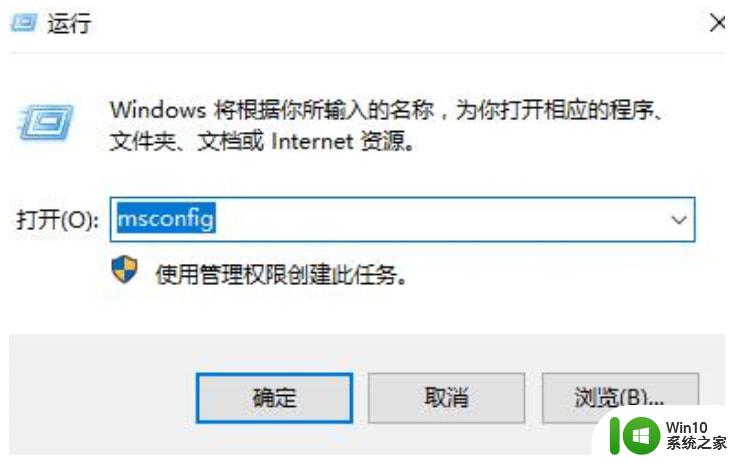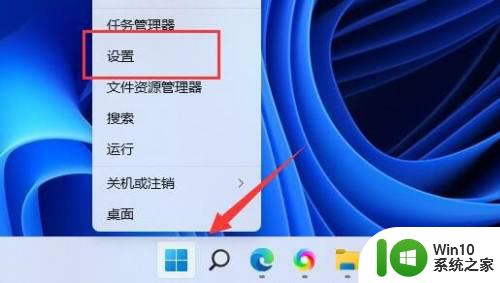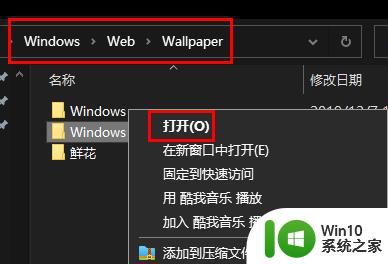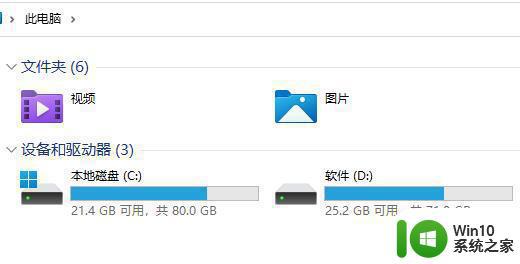详解win11字体文件夹位置的方法 win11字体文件夹位置怎么打开
更新时间:2023-02-04 13:05:31作者:cblsl
win11系统自带有字体文件夹,所有的字体都存放在里面,有些用户想要增添或删除一些字体,那么该如何打开字体文件夹?首先我们要知道win11字体文件夹在哪,这样才能打开,关于这个疑问,本文win11字体文件夹位置怎么打开,快来学习吧。
具体方法如下:
1、首先我们打开“此电脑”。

2、接着进入系统盘,一般都是“C盘”。
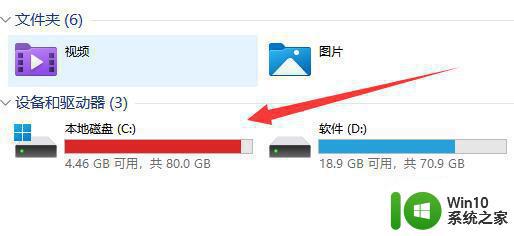
3、然后找到并打开“windows”文件夹。
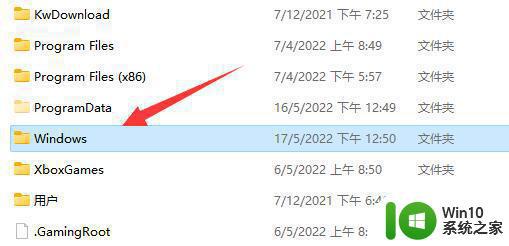
4、其中的“fonts”文件夹就是字体文件夹了。
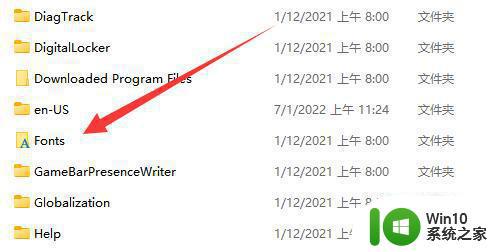
5、打开后可以看到其中所有的字体文件。
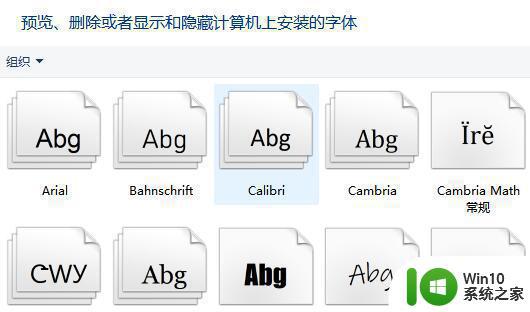
其实win11字体文件夹位置还是比较好找的,如果不清楚文件夹位置在哪里的,可以参考上文教程找回来。